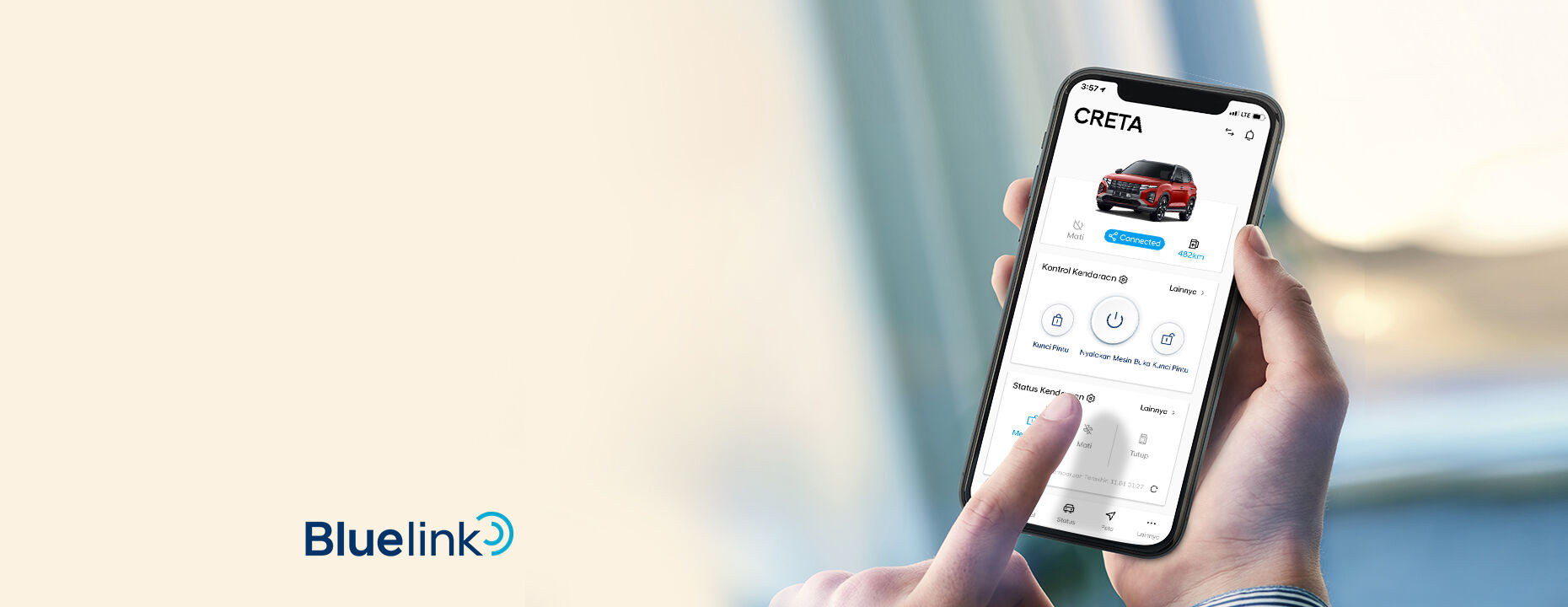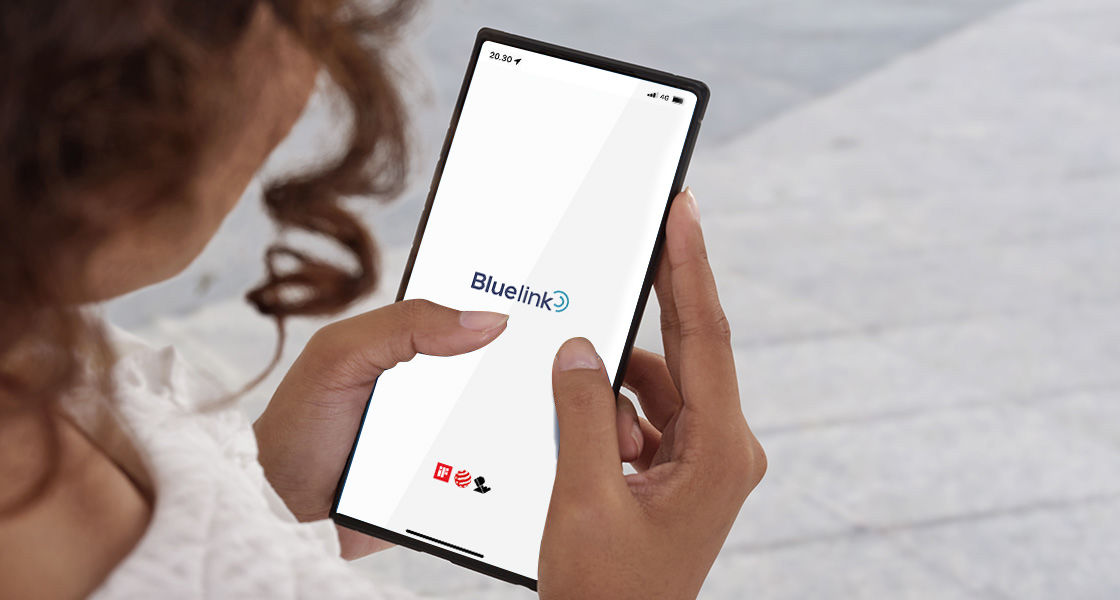Cookie
Ketika Anda mengakses situs web kami, kami menyimpan informasi tentang kunjungan Anda dalam file teks kecil yang disebut “cookie” pada hard disk Anda. Ini akan membantu kami mengidentifikasi Anda dan mengingat preferensi Anda saat berkunjung kembali.
Hanya informasi yang Anda berikan yang akan disimpan dalam cookie, dan hanya situs web yang membuat cookie yang dapat membacanya. Hal ini tidak memungkinkannya untuk mengakses seluruh komputer.
Anda dapat mengonfigurasi browser Internet untuk tidak menerima cookie, atau mengkonfirmasi setiap kali ada cookie yang ditawarkan, agar Anda dapat memutuskan untuk menerimanya atau tidak. Namun, beberapa fitur situs web kami mungkin tidak tersedia jika Anda tidak mengijinkan penggunaan cookie.
Hanya informasi yang Anda berikan yang akan disimpan dalam cookie, dan hanya situs web yang membuat cookie yang dapat membacanya. Hal ini tidak memungkinkannya untuk mengakses seluruh komputer.
Anda dapat mengonfigurasi browser Internet untuk tidak menerima cookie, atau mengkonfirmasi setiap kali ada cookie yang ditawarkan, agar Anda dapat memutuskan untuk menerimanya atau tidak. Namun, beberapa fitur situs web kami mungkin tidak tersedia jika Anda tidak mengijinkan penggunaan cookie.